
O Canva é um dos maiores aplicativos de edição de imagem do mundo, e também aderiu a recursos de inteligência artificial. Nele, os usuários também podem criar imagens para seus projetos, apenas introduzindo palavras-chave, e o sistema auxilia no restante das buscas.
Com isso, é possível criar incríveis modelos gráficos, sem a necessidade de desenhar ou inserir imagens para criar a ilustração.
Além disso, todo esse processo é feito na versão gratuita do Canva, ou seja, não é preciso pagar nada para utilizar todo esse recurso de Inteligência Artificial.
Hoje o Baixaki te ensina como usar o recurso de inteligência artificial para criar imagens. Confira:
O que são imagens geradas por Inteligência Artificial?
As imagens são criadas de uma maneira aleatória, por um software que funciona com inteligência artificial. Com isso, basta apenas que você escreva como você quer criar a sua imagem, para que o código faça todo o trabalho, gerando uma ilustração em cima do que foi ordenado.
A imagem abaixo, por exemplo, foi criada com uma simples instrução "carro na estrada". Coube ao software gerar, por inteligência artificial, todo o cenário e até mesmo o modelo do veículo recriado.
Com isso, mesmo quem não tem nenhuma experiência com design pode se aventurar gerando imagens para serem utilizadas em projetos, posts de redes sociais, ou outras finalidades.

Como usar a Inteligência Artificial do Canva para criar imagens?
1. Acesse o site oficial do Canva Online;
2. Crie um projeto, ou abra um qual você já esteja trabalhando e gostaria de adicionar a imagem nele;
3. Na tela principal de edição, clique no ícone "Text to Image". Ele fica localizado na coluna da esquerda, na parte inferior da tela, como mostra a imagem abaixo;
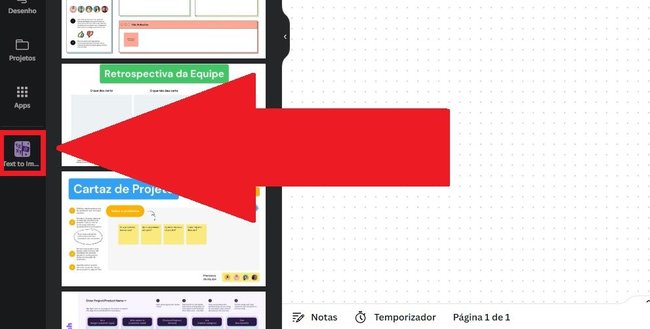
4. Em seguida, abrirá uma nova janela, onde você deverá inserir o texto para gerar a sua imagem através do recurso de Inteligência Artificial;
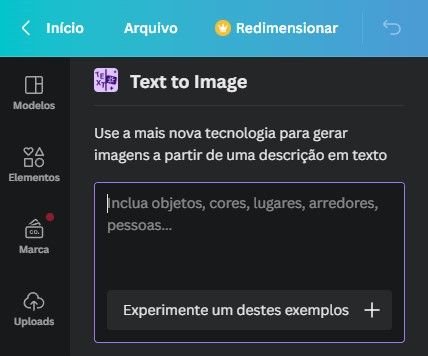
5. Primeiro iremos colocar um conjunto de palavras simples, como, por exemplo, "cachorro andando de bicicleta";
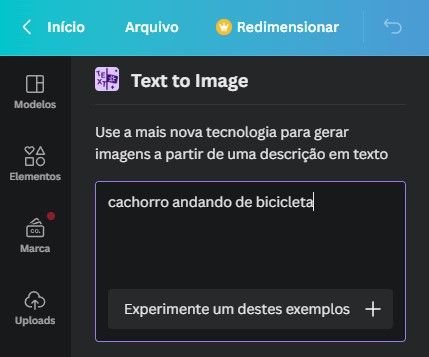
6. No conjunto de imagens, temos resultados similares e um pouco genéricos;
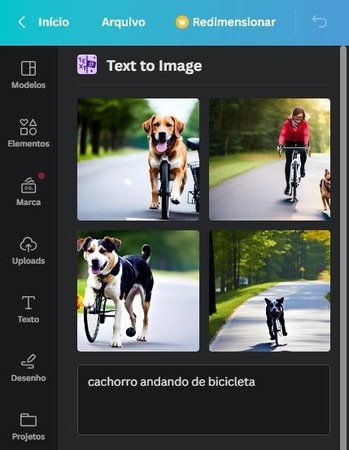
7. Entretanto, quanto mais específica for a instrução, melhor será a imagem criada para o nosso propósito, que no nosso exemplo é "cachorro andando de bicicleta no por do sol";
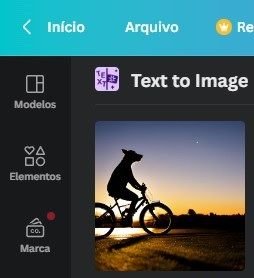
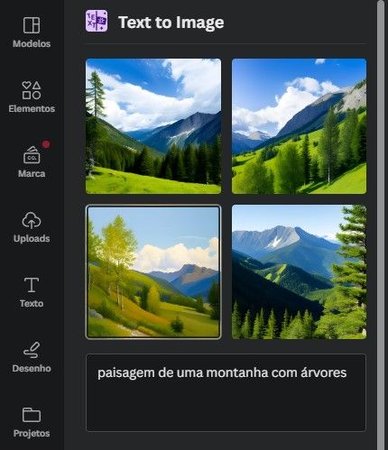
9. Em seguida, iremos refazer a criação, com as mesmas palavras, e os resultados serão diferentes da geração anterior. Isso porque a Inteligência Artificial não repete os mesmos códigos para a criação de uma imagem, principalmente para evitar cópias em projetos similares;
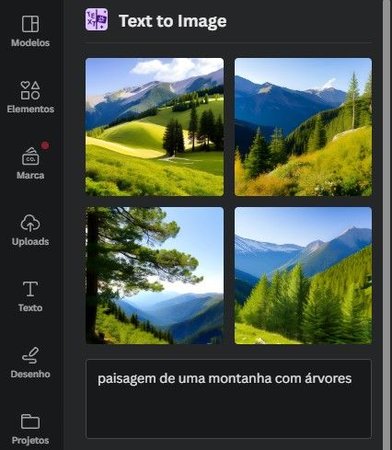
10. O Canva online também conta com um recurso onde você pode especificar um estilo de imagem para a sua criação;
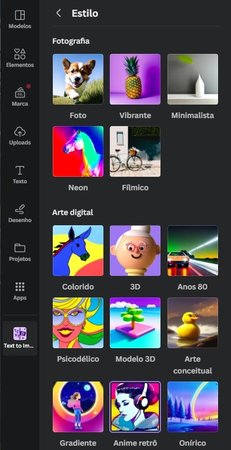
11. Em nosso exemplo, vamos fazer uma geração de imagem com as palavras "cão fofinho", e com o estilo selecionado: "Anime retrô";
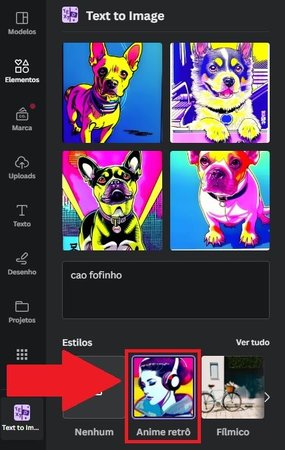
12. Após criar a sua imagem com a Inteligência Artificial, basta clicar no modelo escolhido para que ele seja importado para a Área de Edição do Canva;
13. Uma vez lá, você pode aplicar todo tipo de recurso de edição de uma imagem comum, como aplicação de filtros, mudança de cores, tamanhos, entre outras opções;
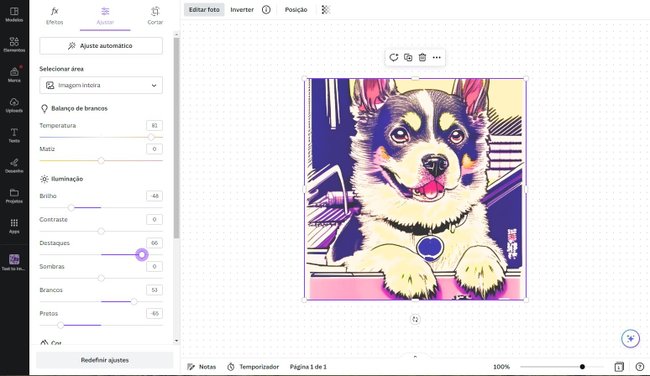
14. Por fim, basta exportar a sua imagem e utilizá-la como quiser, sem se preocupar com direitos de imagens, pois uma vez que toda a arte foi criada através da inteligência artificial do próprio Canva.
Outros recursos com o Canva Pro
O serviço Pro do Canva possui recursos aprimorados, como mais modelos para design, milhões de fotos e vídeos, remoção de fundos de fotos, armazenamento em nuvem de 1TB e outros recursos.
)
undefined
-
)
)
)
)